แก้ไข: แอพที่ไม่ได้ปักหมุดกลับมาอีกครั้งใน Windows 11

หากแอพและโปรแกรมที่ไม่ได้ปักหมุดกลับมาที่แถบงาน คุณสามารถแก้ไขไฟล์ Layout XML และนำบรรทัดกำหนดเองออกไปได้
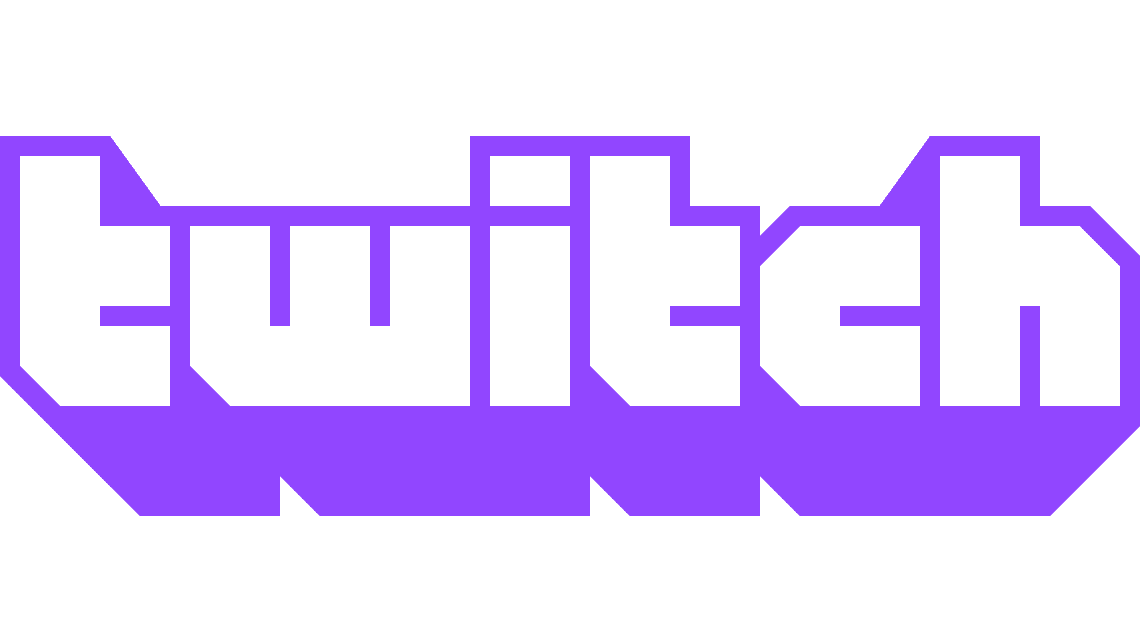
เมื่อใช้บริการใด ๆ ที่อนุญาตให้คุณสื่อสารกับผู้ใช้รายอื่น คุณอาจพบผู้ใช้ที่ไม่พอใจมากเกินไป ในหลายกรณี การพยายามเพิกเฉยต่อผู้ใช้ก็เพียงพอแล้วที่จะจัดการกับสถานการณ์ ในบางกรณี แม้ว่าผู้ใช้สามารถตัดสินใจที่จะทำสิ่งต่างๆ ต่อไปได้ด้วยตนเอง และพยายามหาทางที่จะรบกวน หมุนรอบ และก่อกวนคุณ หากเป็นกรณีนี้ สิ่งที่ดีที่สุดที่คุณสามารถทำได้เพื่อหลีกเลี่ยงสถานการณ์คือการใช้เครื่องมือของแพลตฟอร์มเพื่อป้องกันไม่ให้ผู้ใช้ติดต่อคุณได้
ใน Twitch เช่นเดียวกับบริการอื่นๆ ตัวเลือกหลักในการป้องกันไม่ให้ผู้ใช้รายอื่นสามารถติดต่อคุณได้คือการบล็อกพวกเขา มีสองวิธีในการบล็อกใครบางคนบน Twitch วิธีที่ง่ายที่สุดคือผ่านบัตรผู้ใช้ของพวกเขา ในการเข้าถึงการ์ดผู้ใช้ของผู้ใช้ ให้คลิกที่ชื่อผู้ใช้ในแชท เมื่อคุณทำเสร็จแล้ว ให้คลิกที่ไอคอนสามจุดที่ด้านล่างขวาของการ์ดผู้ใช้ ซึ่งจะให้ตัวเลือกแก่คุณในการ "บล็อก" หรือ "รายงาน" ผู้ใช้

เพื่อให้สามารถบล็อกผู้ใช้ได้ ให้คลิกที่ชื่อผู้ใช้ในแชท จากนั้นคลิกที่ไอคอนสามจุดในการ์ดแชทของพวกเขา แล้วคลิก "บล็อก {ชื่อผู้ใช้}"
หลังจากที่คุณคลิกปุ่มบล็อก ป๊อปอัปการยืนยันจะปรากฏขึ้น โดยอธิบายว่าเอฟเฟกต์ใดบ้างที่บล็อกผู้ใช้จะได้รับ การคลิก “บล็อก” หมายความว่าผู้ใช้จะถูกป้องกันไม่ให้ส่งข้อความส่วนตัวถึงคุณ จากการโฮสต์ช่องของคุณ จากการเพิ่มคุณเป็นเพื่อน จากการสมัครรับข้อมูลเป็นของขวัญให้กับผู้ใช้คนอื่นในช่องของคุณ และจะกรองข้อความของพวกเขาออกจากการแชทของ Twitch ในช่อง ที่คุณไม่กลั่นกรอง ซึ่งจะทำให้ไม่สามารถติดต่อคุณได้อย่างสมบูรณ์
เคล็ดลับ: คุณจะยังคงสามารถเห็นข้อความจากผู้ใช้ที่ถูกบล็อกในช่องที่คุณเป็นผู้ดูแลได้ มิฉะนั้น คุณจะไม่สามารถกลั่นกรองความคิดเห็นของพวกเขาได้

คลิก "บล็อก" เพื่อป้องกันไม่ให้ผู้ใช้ติดต่อคุณได้
หากแอพและโปรแกรมที่ไม่ได้ปักหมุดกลับมาที่แถบงาน คุณสามารถแก้ไขไฟล์ Layout XML และนำบรรทัดกำหนดเองออกไปได้
ลบข้อมูลที่บันทึกจากการเติมข้อมูลอัตโนมัติของ Firefox โดยทำตามขั้นตอนง่าย ๆ และรวดเร็วสำหรับอุปกรณ์ Windows และ Android.
ในบทเรียนนี้ เราจะแสดงวิธีการรีเซ็ตแบบซอฟต์หรือฮาร์ดบน Apple iPod Shuffle.
มีแอปที่ยอดเยี่ยมมากมายบน Google Play ที่คุณไม่สามารถช่วยได้แต่ต้องสมัครสมาชิก หลังจากนั้นรายการนั้นจะเพิ่มขึ้น และคุณจะต้องจัดการการสมัครสมาชิก Google Play ของคุณ
การค้นหาไพ่ที่ถูกต้องเพื่อชำระเงินในกระเป๋าของคุณอาจเป็นเรื่องยุ่งยาก ในช่วงไม่กี่ปีที่ผ่านมา บริษัทต่างๆ ได้พัฒนาและเปิดตัวโซลูชันการชำระเงินแบบไม่สัมผัส
การลบประวัติการดาวน์โหลด Android ช่วยเพิ่มพื้นที่จัดเก็บและยังมีประโยชน์อื่น ๆ อีกมากมาย นี่คือขั้นตอนที่ต้องทำตาม.
คู่มือนี้จะแสดงวิธีลบภาพถ่ายและวิดีโอจาก Facebook โดยใช้ PC, อุปกรณ์ Android หรือ iOS.
เราใช้เวลาสั้นๆ กับ Galaxy Tab S9 Ultra และมันเป็นแท็บเล็ตที่สมบูรณ์แบบสำหรับการจับคู่กับคอมพิวเตอร์Windows ของคุณหรือ Galaxy S23
ปิดเสียงข้อความกลุ่มใน Android 11 เพื่อควบคุมการแจ้งเตือนสำหรับแอพ Messages, WhatsApp และ Telegram.
ล้างประวัติ URL บนแถบที่อยู่ใน Firefox และเก็บเซสชันของคุณให้เป็นส่วนตัวโดยทำตามขั้นตอนที่เร็วและง่ายเหล่านี้.







